動画形式を変換したいですが画質の劣化に心配している方のために、ここでは高画質で動画形式を無劣化で変換できるおすすめソフトを紹介します。劣化なしに動画フォーマットを変換したい場合には以下紹介する変換ソフトを試してください。
一、高画質で動画形式を変換できる「FonePaw スーパーメディア変換」
専門的な動画・音声形式変換ソフト「FonePaw スーパーメディア変換 (opens new window)」は多種類の動画形式の変換に対応し、動画のフォーマットを高画質で変換することが可能です。そのほか、「FonePaw スーパーメディア変換」は複数の動画や音声ファイルの形式を同時に変換することが対応でき、画面回転やカット等の編集機能も搭載しています。使い方も簡単ですので、初心者でもうまく使えます。

HD動画や4K動画の形式変換だけではなく、本ソフトはDVD動画(.VOB)の形式変換にもサポートし、そして動画形式を直接AppleやAndroidスマホに最適なフォーマットに変換することも可能ですので、手元の動画がデバイスで再生できない、或いは再生が重い時、ぜひ本ソフトでファイルの動画形式を様々なフォーマットに変換してみてください。
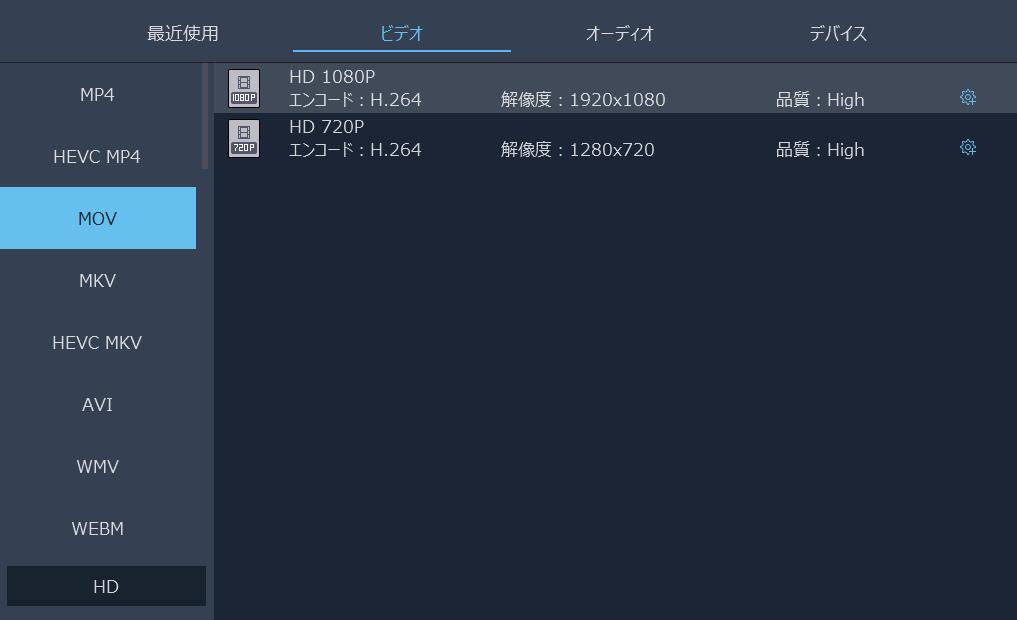
「FonePaw スーパーメディア変換」は高画質で動画をそのまま編集する機能も搭載しています。動画ファイルをソフトに追加してから、編集ボタンを押せば、動画画面を加工、画面回転、透かしを入れるなどのことが可能です。
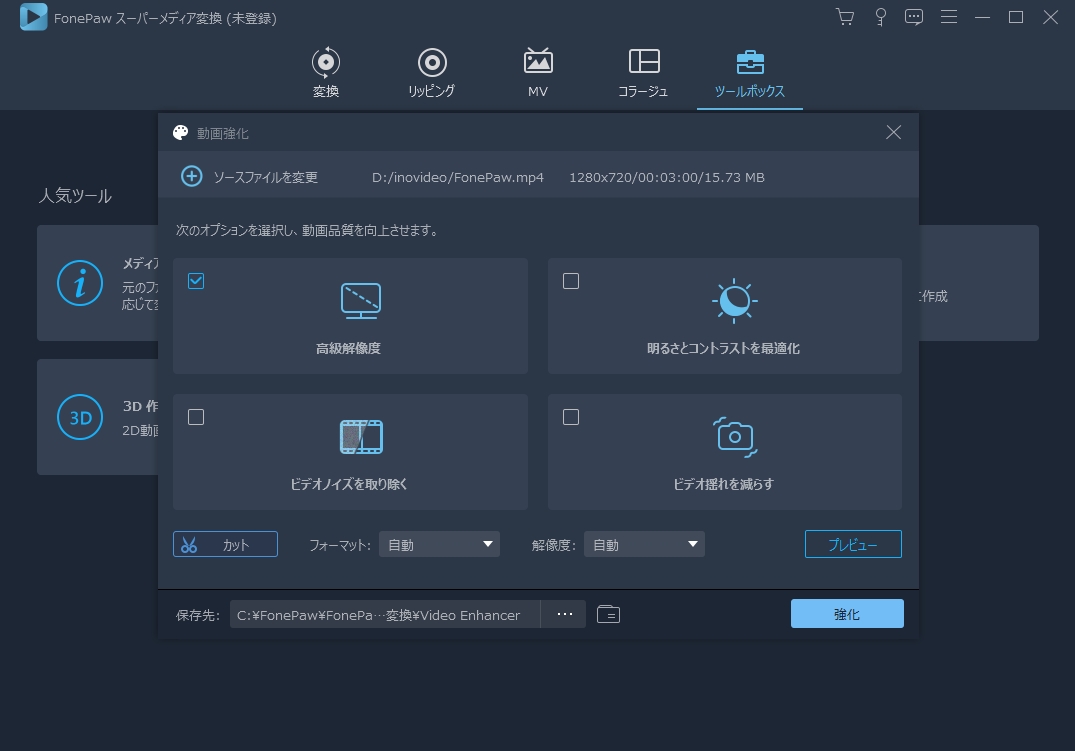
「FonePaw スーパーメディア変換」はWindows・Macパソコンで無料体験できますので、上記の機能に興味があればぜひ試してください。
「FonePaw スーパーメディア変換」無料ダウンロード :
二、高速動画変換ソフト「MediaEspresso 7.5」
「MediaEspresso 7.5」は動画・写真・音楽ファイルの高速な形式変換に対応し、HEVC (H.265)にもサポートしますので、高画質の動画ファイルを高圧縮することができます。ファイルの形式変換をする場合には動画や写真の画質の強化も行って、デバイスに最適な輝度で視聴できるように補正することが可能です。
細かい設定はできませんが、ソフトの操作画面がシンプルで直感的で、操作が簡単で手軽に使えます。動画共有サイト向けの投稿やスマホ・タブレットで再生するために頻繁に動画形式を変換する方にはお勧めします。
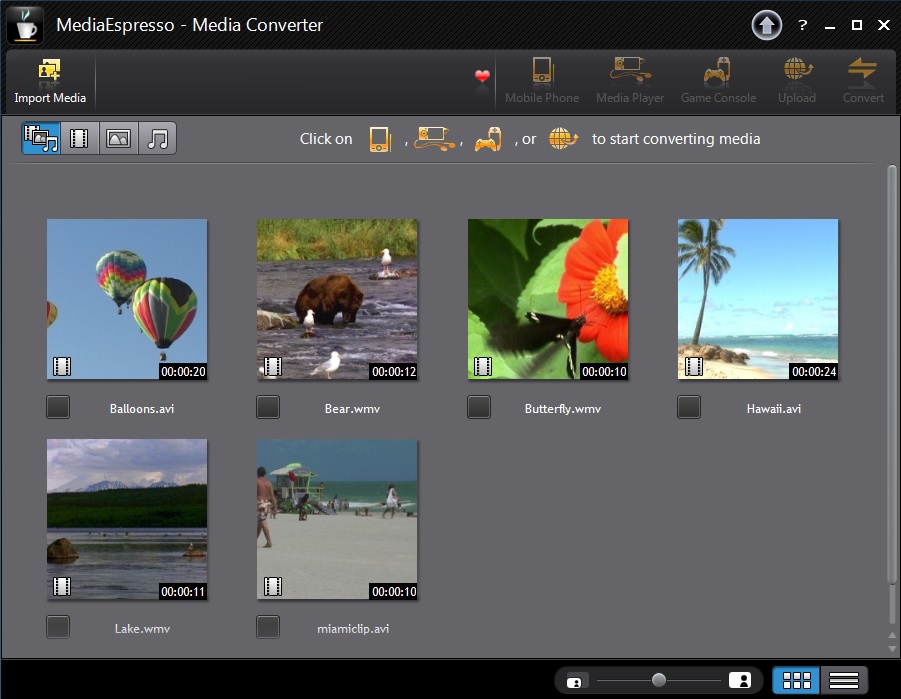
三、無料動画変換ソフト「Handbrake」
DVDを含めて数多くの動画形式をMPEG-4/AVIなどのビデオフォーマットに変換できるフリー動画変換ソフトとして、「Handbrake」は動画のノイズを除去し、字幕を入れてビットレートを変更する動画編集機能も搭載しています。追加・本ソフトは現時点においてMac・Windows・Linuxに対応します。注意すべきなのは、公式ソフトの対応言語は英語のみです。
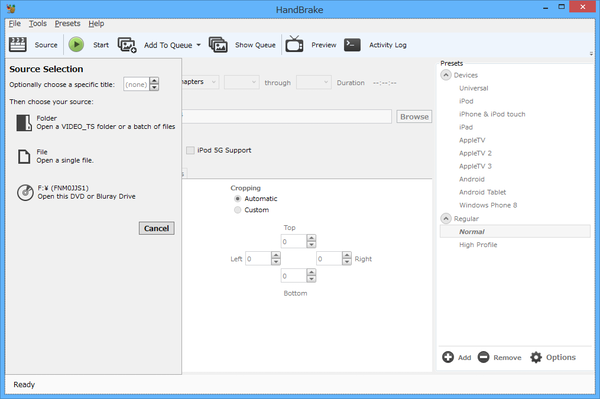
四、便利で使いやすい動画変換ソフト「GOM ENCODER」
数多くの動画フォーマットに対応し、動画形式をiOS・Android・Xboxなどに変換できる動画形式変換ソフト「GOM ENCODER」は起動した後、最初の出力設定をしてから、簡単に動画変換を行うことができます。変換速度が速くて画質も劣化なしに圧縮できます。一部の機能は制限されていますが、ソフトの無料版でも動画の結合や切り取りなどの機能を利用できて性能がとても高いです。しかし、ソフトの無料版で出力される動画はロゴが表示されています。
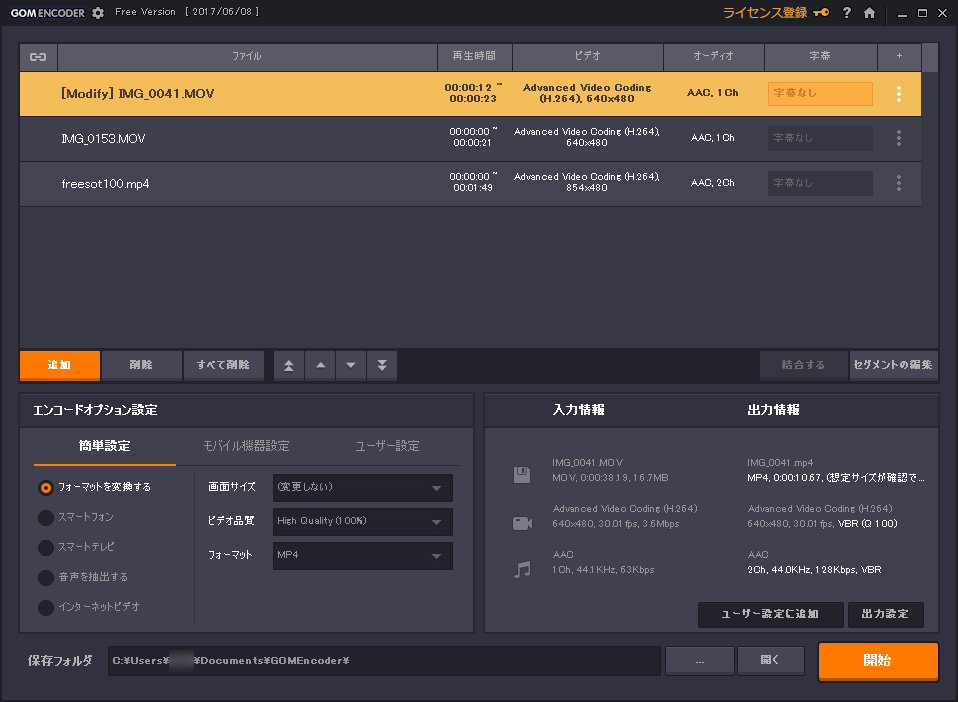
五、動画から音楽を抽出できる「XMedia Recode」
豊富な動画・音楽フォーマットの変換に対応する「XMedia Recode」はDVD/Blu-rayの形式変換にもサポートし、ビデオファイルの音量・フレームレート・解像度・ビデオサイズなどを調整できます。機能が豊富で便利なソフトとして、基本機能の使い方がわかりやすくて更新頻度も高いです。動画形式変換のほかにノイズ軽減、フィルター追加や音量補正などの機能も利用できます。しかし、最新バージョンにアップデートした時には、日本語に対応しなくて少々不具合が出る場合もあります。ぜひ注意してください。
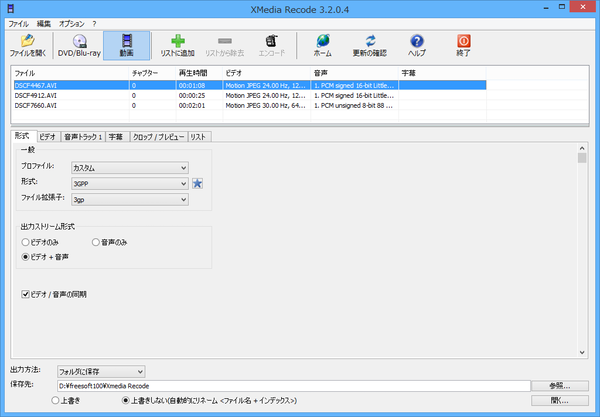
画質が綺麗な動画は一般的には解像度が高いですので、ファイルサイズも大きくなりやすいです。サイズが大きい動画ファイルがデバイスに頻繁に追加すると、デバイスの空き領域が圧迫されて容量不足になるかもしれません。そのため、高画質で動画形式を変換したい場合には動画ファイルのサイズにも気を付けてください。













